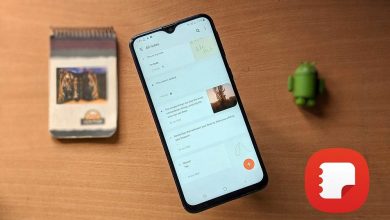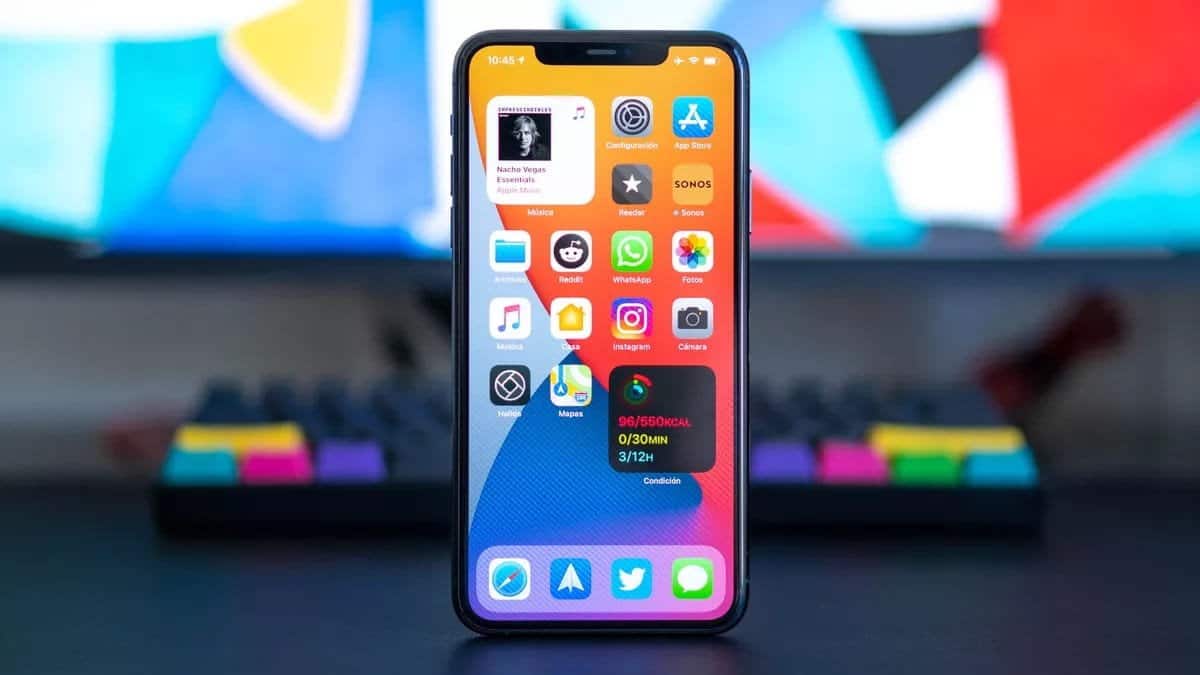اكتسبت هواتف Pixel الذكية الجديدة من Google بعض الشعبية الجادة منذ إطلاقها. حيث أنّ الأجهزة من الدرجة الأولى والتصميم الفريد والتي تُوفر آخر تحديث لنظام Android جعلت الكثير من الأشخاص يلاحظون أول هواتف “من صنع Google” بشكل مُدقق. ومع ذلك ، فإن ما عزز بالفعل شعبية Google Pixel هو حصرية الميزات. نعم ، تأتي أجهزة Pixel الجديدة مزودة ببعض الميزات الحصرية الرائعة حقًا ، والتي لا تتوفر حتى لأجهزة Nexus.
نحن بالتأكيد معجبون بالميزات الفريدة في Google Pixel ، وإذا كنت كذلك ، فلابد أنك تساءلت عما إذا كانت هناك طريقة للحصول على ميزات Pixel على هاتف Android الذكي الخاص بك. حسنًا ، كما قد تكون خمنت ، تدور هذه المقالة حول كيفية الحصول على ميزات Pixel على أي جهاز يعمل بنظام Android.

تأتي أجهزة Google Pixel مع بعض الميزات الفريدة التي لا تتوفر على أجهزة Android الأخرى. على سبيل المثال ، الضغط على إطار الجهاز لتنشيط مساعد Google ، والنسخ النصي التلقائي ، والنقر على الجزء الخلفي من الجهاز لأخذ لقطة شاشة ، وما إلى ذلك. ولكن اتضح ، يُمكن تكرار ميزات Pixel الحصرية هذه على أجهزة Android الأخرى مع تطبيقات الجهة الخارجية المُناسبة. إذن ، في هذه المقالة ، إليك كيفية الحصول على ميزات Pixel على أي هاتف يعمل بنظام Android.
الحصول على ميزات Pixel على أي هاتف يعمل بنظام Android
1. Voice Recorder
أحد أفضل ميزات هواتف Pixel هو “مسجل الصوت”. باستخدام تطبيق “Voice Recorder” ، لا يُمكنك فقط نسخ أي صوت في الوقت الفعلي دون إرسال بيانات إلى الإنترنت ، بل يُمكنك أيضًا البحث في تسجيلاتك الصوتية عن كلمة معينة ، والتصفيق ، والموسيقى.
اعتبارًا من الآن ، التطبيق حصري لـ Pixel 4 ، ولكن من المدهش أن التحميل الجانبي لملف APK يعمل على أجهزة Android الأخرى أيضًا. ما عليك سوى تنزيل وتثبيت تطبيق Pixel Voice Recorder على جهاز Android الخاص بك. إليك دليل تفصيلي حول كيفية الحصول على تطبيق Voice Recorder لـ Pixel 4 على أي هاتف يعمل بنظام Android.
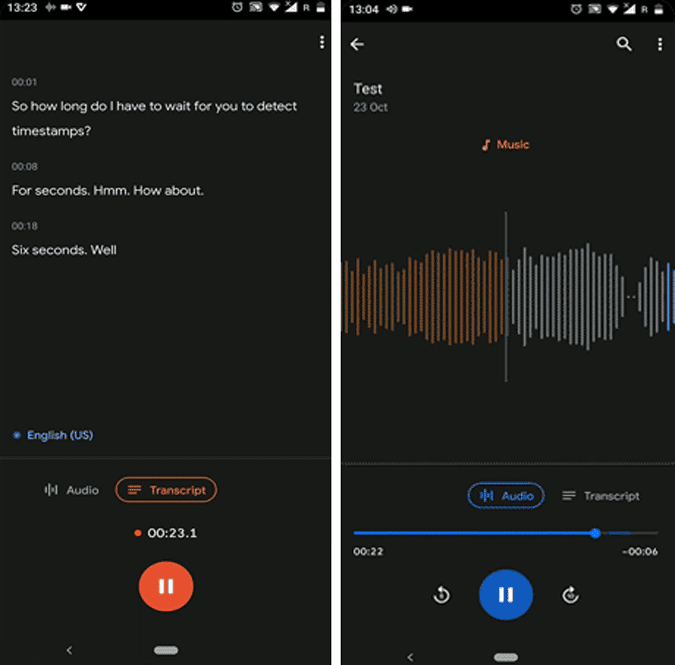
2. النقر الخلفي
في Android 11 ، قدمت Google إيماءة النقر الخلفي المخفية. تُتيح لك هذه الميزة النقر على الجزء الخلفي من جهاز Pixel للقيام بأشياء مثل تشغيل تطبيق كاميرا الهاتف أو تشغيل المصباح وما إلى ذلك.
بفضل مطور XDA Kieron Quinn ، يتم نقل ميزة Back Tap إلى أجهزة Android الأخرى حتى قبل أن تطلق Google هذه الميزة علنًا. لاستخدام إيماءة النقر الخلفي ، قم بتنزيل وتثبيت تطبيق Tap ، Tap من GitHub. افتح التطبيق ويُمكنك وضع الإجراء المُشغِّل الخاص بك ضمن علامة التبويب الإجراءات. في حالتي ، أستخدم هذه الميزة لتشغيل المصباح اليدوي. الآن ، أريد أن تكون الإيماءة نشطة أيضًا عند إيقاف تشغيل الشاشة. ومن ثم ، يُمكنني تغيير الإعداد ضمن علامة التبويب Gates.
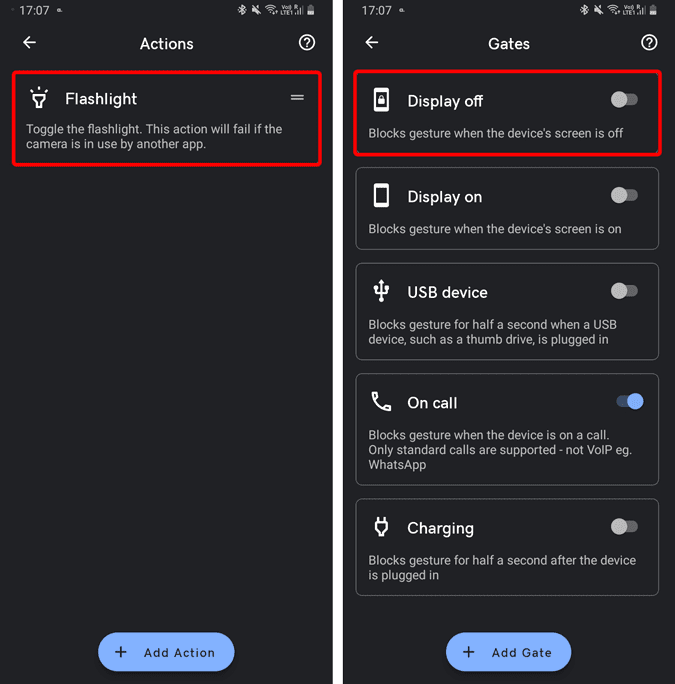
3. الهاتف من Google
تطبيق Pixel الحصري الشهير الآخر هو تطبيق الإتصال الافتراضي “الهاتف من Google“. يُمكنك تحميله على أي هاتف يعمل بنظام Android. إنه لا يعمل فقط كبديل مناسب لـ Truecaller ولكنه يتكامل بشكل جيد مع اتجاهات خرائط Google. يُتيح لك أيضًا سحب معلومات الاتصال الخاصة بالأماكن العامة القريبة.
للقيام بذلك ، ما عليك سوى التوجه إلى تطبيق “الهاتف” والبحث ، على سبيل المثال ، عن Dominos على شريط البحث. سيقوم تطبيق “الهاتف” بعرض العنوان إلى أقرب متجر Domino. يمُكنك حتى النقر عليه والاتصال بالمتجر المعين. علاوة على ذلك ، يمكن لتطبيق “الهاتف” اكتشاف مكالمات البريد العشوائي. على غرار Truecaller ، فإنه يعرض بشكل استباقي مكالمات وأسماء البريد العشوائي على شاشة الاتصال.
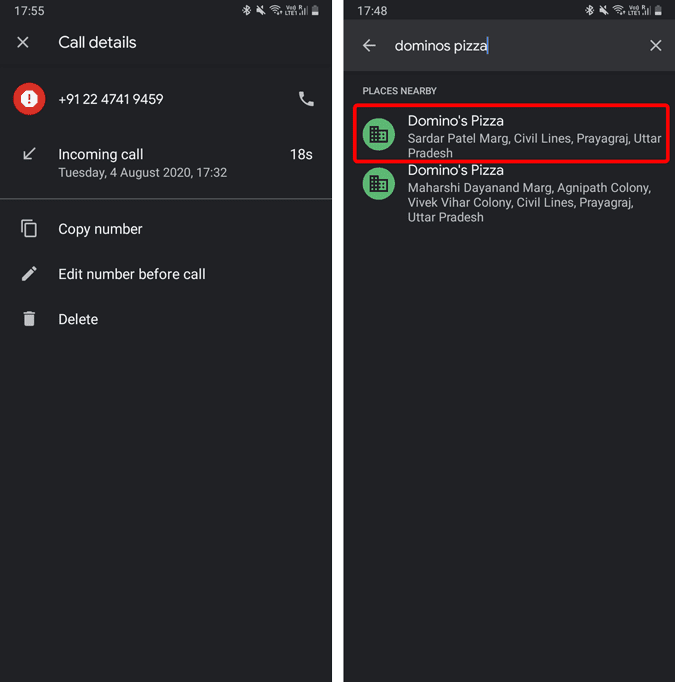
تنزيل الهاتف من Google
4. Flip to Shhh
تحتوي أجهزة Pixel على الكثير من الميزات التي لا يتم تمكينها افتراضيًا. إحداها هي “Flip to Shhh”. عند التمكين ، فإنه يتم تحويل هاتفك إلى وضع عدم الإزعاج بمجرد أن تضع وجه هاتفك نحو الأسفل. لاستخدام نفس الميزة على جهاز غير Pixel ، قم بتنزيل وتثبيت تطبيق “Flip DND”.
يكرر التطبيق نفس السلوك ويُصدر رنينًا لتنبيهك بأنه تم تمكين DND. لقد أحببت حقًا إضافة “الرنين” ، لأن الاهتزاز وحده لا يكفي للإشعار.
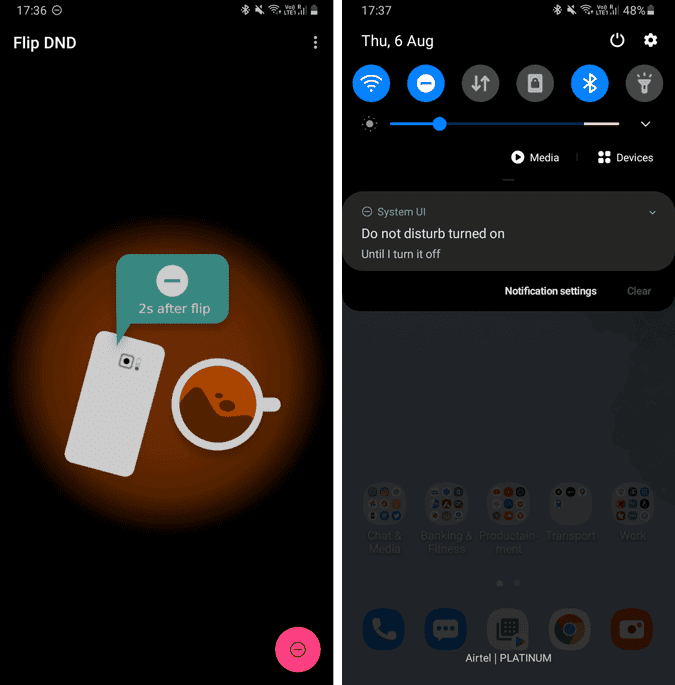
تنزيل Flip DND – Flip to Shhh
5. Active Edge
إحدى الميزات الفريدة لجهاز Google Pixel هي “Active Edge”. تُتيح لك هذه الميزة الضغط على الإطار السفلي لجهاز Pixel لتشغيل مساعد Google وإسكات التنبيهات وإشعارات المكالمات الواردة وما إلى ذلك. علاوة على ذلك ، بمساعدة تطبيقات الطرف الثالث مثل Button Mapper ، يُمكنك حتى إعادة تعيين ميزة Active Edge لبدء تشغيل تطبيق ما أو تشغيل / إيقاف تشغيل المصباح.
لتكرار نفس ميزة Active Edge ، يتوفر تطبيق SideSqueeze+. والذي يستخدم مقياس الضغط لهاتفك لاكتشاف التغيير في الضغط ويكرر نفس إيماءة الضغط. لقد جربنا استخدامه على One Plus 7T و Samsung Galaxy Note 9. يبدو أنه يعمل بشكل لا تشوبه شائبة تقريبًا على هذه الأجهزة. يُمكنك تنزيل تطبيق CPU-Z ومعرفة ما إذا كان هاتفك يحتوي على مقياس الضغط.
أدناه ، هو العرض التوضيحي لوظيفة الضغط. في حالة عدم نجاحها ، حاول إزالة غطاء الهاتف وجرِّب مرة أخرى.
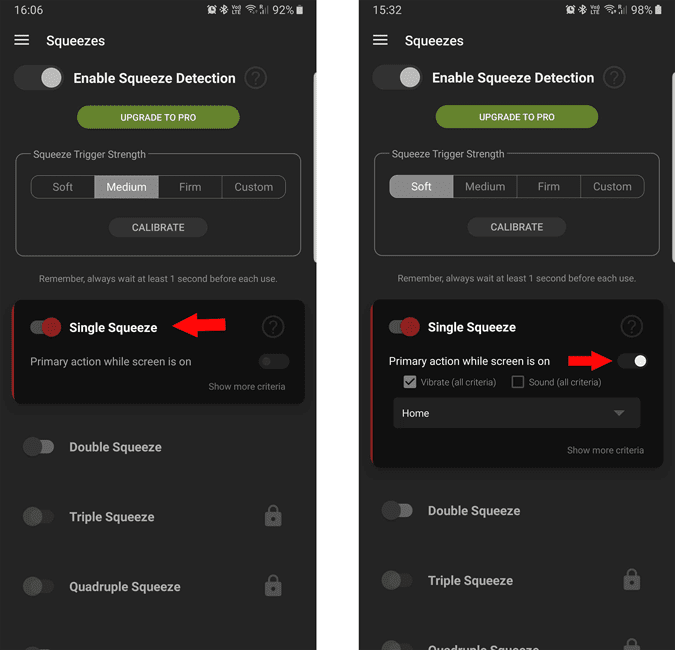
تنزيل SideSqueeze+
6. المشاركة القريبة
المشاركة القريبة ليست ميزة حصرية لـ Pixel بالضبط. ومع ذلك ، فهي متاحة الآن فقط على هواتف Pixel وأجهزة Samsung Galaxy المُحددة. إنها بديل لـ Airdrop لنظام Android تُتيح لك إرسال الملفات والصور والمستندات إلى أجهزة Android الأخرى لاسلكيًا. من أجل الحصول عليها على أي جهاز يعمل بنظام Android ، ستحتاج فقط إلى الحصول على الإصدار التجريبي من تطبيق خدمات Google Play. إليك كيف تفعل ذلك.
توجه إلى صفحة خدمات Google Play في Play Store. في الجزء السفلي ، سيكون لديك زر “الانضمام” للتسجيل في الإصدار التجريبي من التطبيق. بعد مرور بعض الوقت ، سيكون لديك خيار تحديث تطبيق خدمات Google Play. بمجرد الانتهاء من ذلك ، أعد تشغيل جهازك.
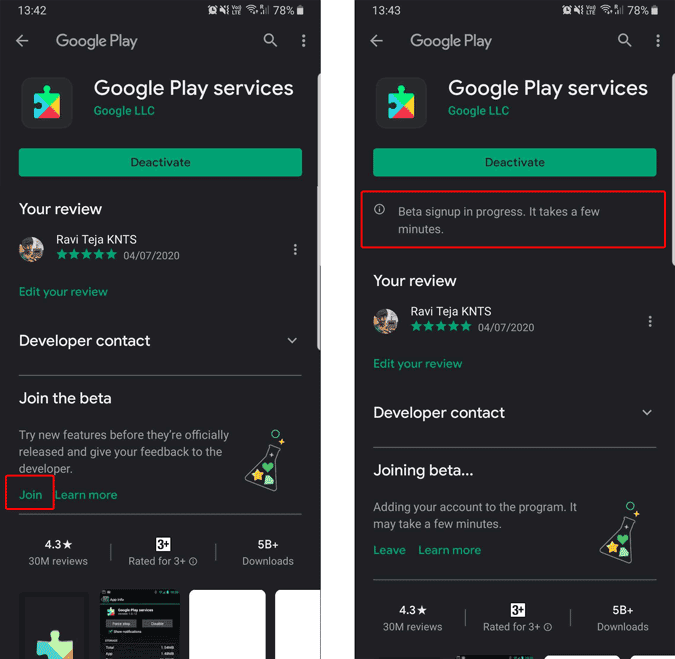
عند إعادة التشغيل ، سيكون لديك خيار “المشاركة القريبة” في إعدادات الإشعارات السريعة. تُتيح لك المشاركة القريبة إرسال الملفات والمجلدات ومقاطع الفيديو إلى جهات اتصال Gmail والهاتف فقط. يتم ذلك من أجل تقليل الطلب العشوائي من قبل أشخاص مجهولين.
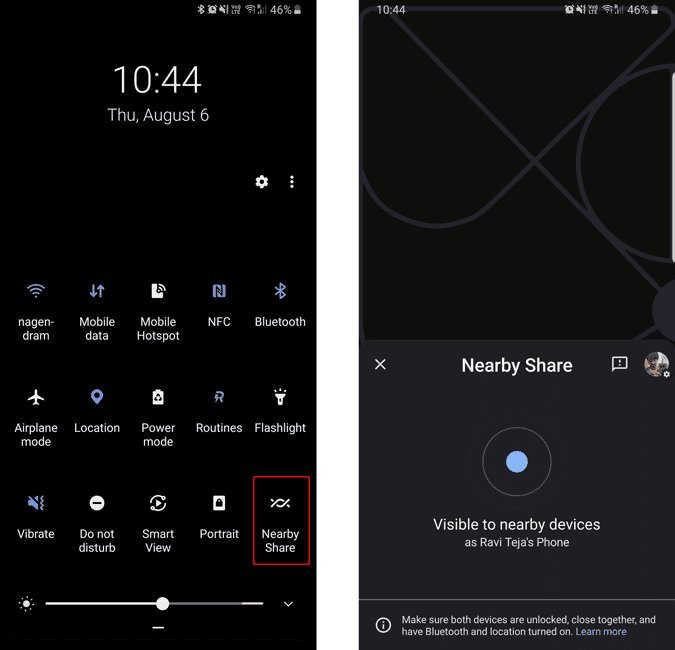
7. GCam
الميزة الأكثر حسدًا في هاتف Pixel هي الكاميرا. بفضل تطبيق الكاميرا الممتاز ، تتفوق جودة الصورة التي يُوفرها Pixel على كل هاتف ذكي آخر. يُمكنك الحصول على نفس جودة الصورة على جهازك أيضًا.
قام فريق تطوير من XDA Developers بنقل تطبيق Pixel Camera إلى كل جهاز يعمل بنظام Android. ومع ذلك ، يجب عليك البحث عن تطبيق GCam لجهاز Android الخاص بك. أفضل مكان للعثور على تطبيق Google Camera المتوافق مع جهاز Android الخاص بك هو موقع BSG Arnova على الويب. بعد ذلك ، يُمكنك التحقق من XDA Forums لتعديل GCam ليتناسب مع جهاز Android الخاص بك.
يوجد أدناه مقارنة لجودة الكاميرا على Nokia 6.1 Plus باستخدام كل من تطبيق Google Camera وتطبيق الكاميرا الأصلي.
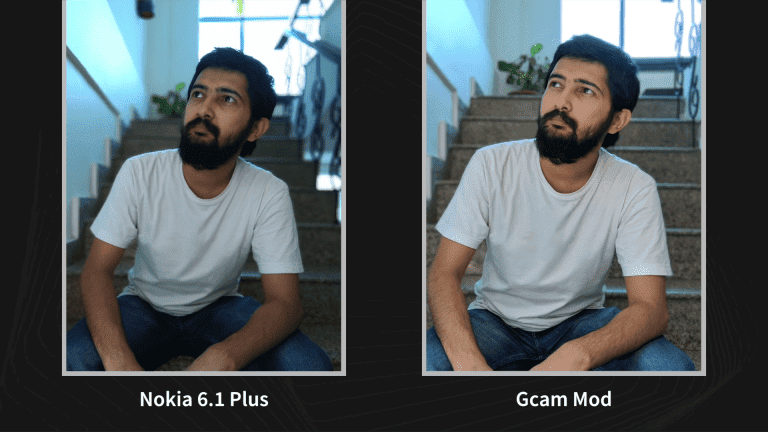
8. النسخ النصي التلقائي (صلاحيات الروت)
جلبت Google ميزة “النسخ النصي التلقائي” إلى هواتف Pixel. حيث تعمل بشكل أساسي كشروحات لمقاطع الفيديو والصوت الذي يتم تشغيله على هاتفك. تستخدم ميزة “النسخ النصي التلقائي” التعلم الآلي على الجهاز ويمكنها العمل بلا اتصال. بينما تدعم ميزة “النسخ النصي التلقائي” اللغة الإنجليزية فقط اعتبارًا من الآن ، هناك خطط لدعم اللغات الأخرى في المستقبل.
من أجل استخدام ميزة “النسخ النصي التلقائي” على أي جهاز يعمل بنظام Android ، ستحتاج إلى عمل روت لجهازك. في حال كان لديك جهاز بصلاحيات الروت ، فيما يلي الخطوات الإضافية.
- قم بتثبيت Magisk على جهاز Android الخاص بك.
- قم بتثبيت الوحدة النمطية “SQLite for ARM aarch64” من Magisk وأعد تشغيل الجهاز.
- بعد إعادة التشغيل ، قم بتثبيت وحدة Live Caption Non-Pixel عبر Magisk Manager. مرة أخرى ، أعد تشغيل الجهاز.
- أخيرًا ، قم بتنزيل وتثبيت تطبيق Device Personalization Services.
- بعد تثبيت تطبيق Device Personalization Services ، ستتمكن من الوصول إلى إعدادات ميزة “النسخ النصي التلقائي” ضمن قائمة تمكين الوصول.
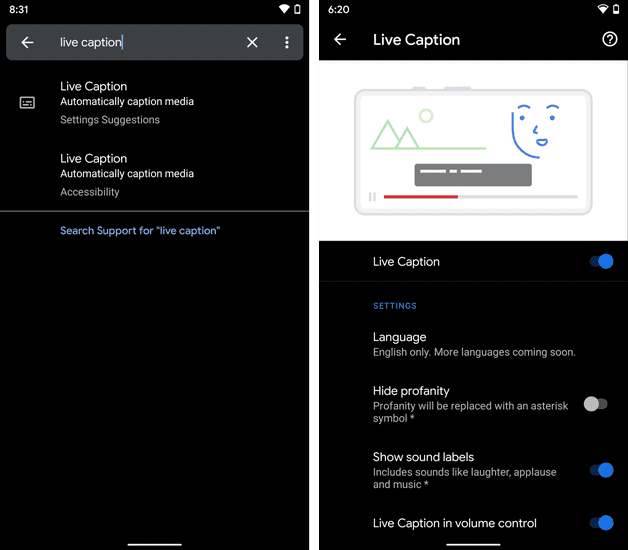
الكلمات الختامية
مع كل ميزة لـ Pixel ، يبدو أن هناك المزيد من الميزات والخيارات التي يُمكن إضافاتها إلى جهاز Android آخر. سأستمر في تحديث هذه المقالة بشكل مُتكرر ، لذا عليك الترقب بشكل مُستمر. لمزيد من المشكلات أو الاستفسارات ، اسمح لي أن أعرف في التعليقات أدناه. تعرف أيضًا على أفضل ميزات One UI لاستخدام هاتف Samsung باحترافية.